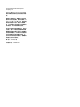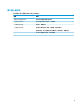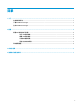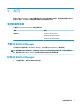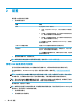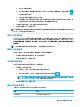HP USB Port Manager 2.0-Administrator Guide
● 按 USB 设备信息添加:
▲ 输入设备的名称、供应商 ID 和产品 ID,然后从下拉菜单中选择类别 ID。选择添加图标 ,
将设备添加到列表中。
● 添加当前已连接至瘦客户机的 USB 设备:
▲ 选择设备;弹出的对话框中将显示所有已连接却尚未添加到白名单或黑名单的 USB 设备。勾
选您要添加的 USB 设备名称旁边的复选框。选择确定添加该项目。
3. 在列表中找到该设备,然后勾选此项目旁边的复选框。
4. 重新启动瘦客户机,使更改生效。
注:重新启动后,设备添加功能将处于禁用状态。若需重新启用此功能,请先选择关机来关闭 USB Port
Manager,然后再重新启动瘦客户机。
访问 USB 存储设备
在 USB Port Manager 中配置的设置会影响所有帐户,包括管理员帐户。但是,用户配置文件可能无法访
问 USB 存储设备中的内容,即使此设备已添加至白名单。要控制哪些驱动器可见、哪些不可见,打开
本地组策略编辑器 > 管理模板 > 用户配置 > Windows 组件 > 文件资源管理器 > 在我的电脑中隐藏这些特
定驱动器。
注:
对组策略所做的更改会影响所有帐户,包括管理员帐户和用户帐户。
编辑 USB 设备信息
启用任一模式时,都可以修改名称、供应商 ID、产品 ID 和类别 ID。
1. 在列表中选择所需的项目类别。输入所需的更改。
2. 重新启动瘦客户机,使更改生效。
从列表中删除设备
您可以从黑名单或白名单中移除设备,或将其停用。
1. 请按照以下步骤进行操作:
● 要停用一个项目,去勾选该设备名称旁边的复选框。
● 要从列表中删除一个项目,请选择所列设备右侧的垃圾箱图标 。
注:
这一操作会完全删除所选设备对应的条目。如果您想要重新添加已删除的设备,请按照
第 2 页的管理 USB 设备的访问权限中描述的步骤进行操作。
2. 重新启动瘦客户机,使更改生效。
预定义的白名单项目
下表介绍了白名单中预定义的 USB 设备和 USB 设备类别。
项目
说明
USB 集线器 USB 集线器,带类别 ID 0x09
管理 USB 设备的访问权限
3